오늘은 유튜브 반복재생 설정 방법을 알려드리겠습니다.
유튜브에서 좋아하는 플리를 듣거나 영상을 반복해서 재생하고 싶은데 영상을 매번 다시 재생하는 것이 참 귀찮더라고요.
반복 재생되도록 설정하는 방법은 무척 간단하니 사진을 보고 잘 따라 해주시면 됩니다.
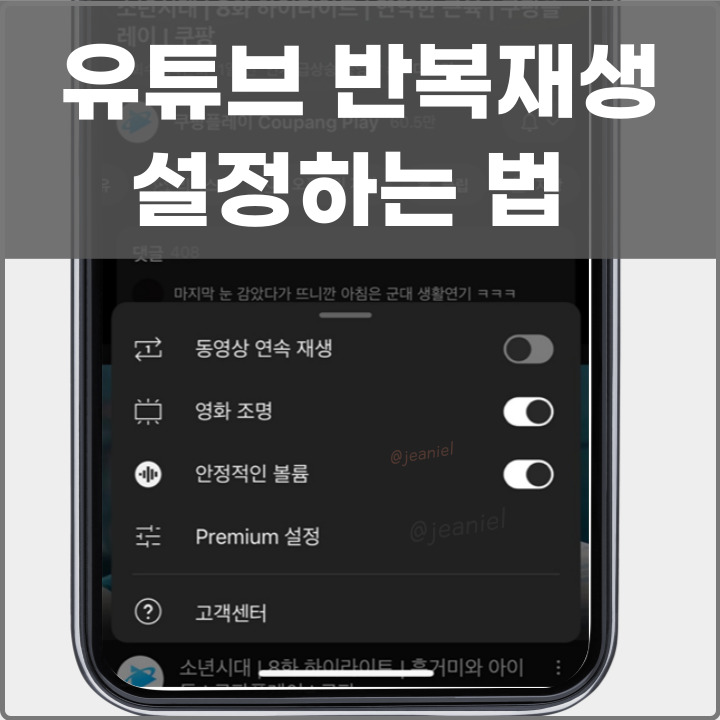
유튜브 반복재생 설정하는 법
나의 재생목록에 있는 유튜브 영상은 아이콘으로 바로 반복재생을 설정할 수 있지만 일반 영상은 설정을 따로 해줘야 합니다.
그럼 사진과 함께 반복재생 설정 방법을 알려드리겠습니다.
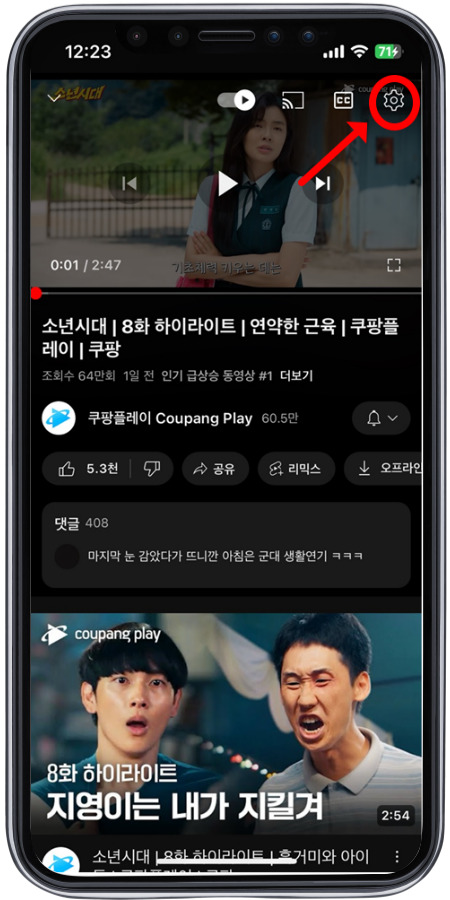
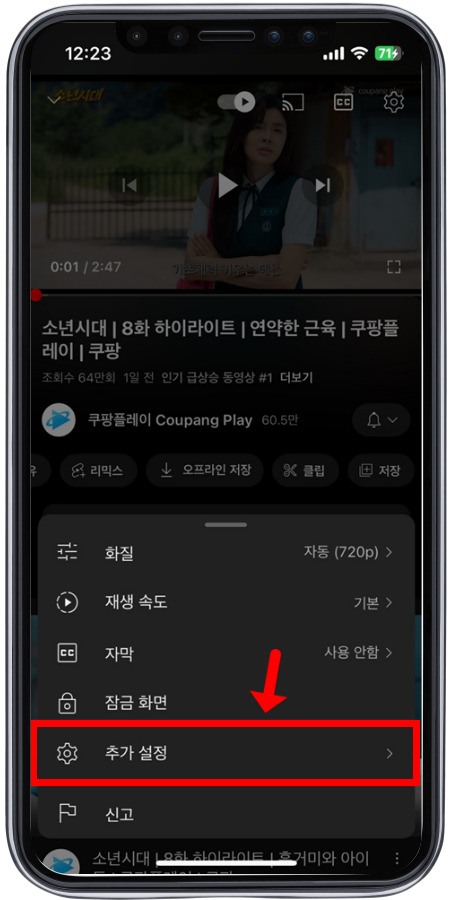
먼저 유튜브 앱에 들어가서 영상을 눌러주세요. 상단에 보시면 톱니바퀴 모양의 아이콘이 있습니다.
상단에 톱니바퀴 아이콘이 안 보이시는 분들은 영상을 한번 터치하면 보일겁니다.
이제 설정(톱니바퀴)에 들어가면 목록 중에 추가설정을 클릭해 주세요.
추가 설정 맨 위를 보시면 동영상 연속 재생이 있습니다. 이 기능을 켜주셔야 영상이 끝나도 반복해서 영상이 재생됩니다.
특히 강의나 음악 영상을 재생할 때 반복하여 들을 때가 많은데 이럴 때 유용하게 쓸 수 있는 기능이랍니다.
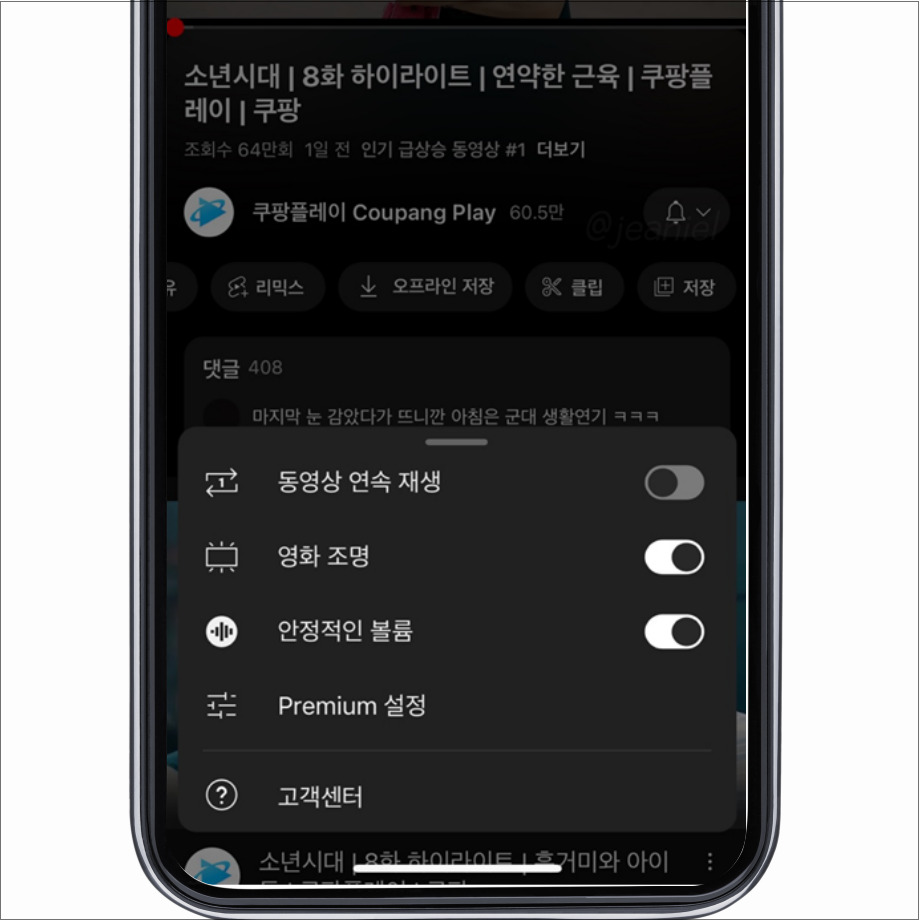
잠자기 전에 asmr 영상을 항상 들었는데 그때는 반복 설정을 어떻게 하는지 몰라 맨날 내 재생목록에 담고 반복기능을 켜곤 했는데요.
이렇게 간단하게 반복재생 설정을 할 수 있는지 몰랐네요.
유튜브 자동재생 기능 켜는 법
이 외에도 유튜브 자동재생 설정하는 방법이 있습니다.
자동재생을 해놓으면 자동으로 다음 영상이 재생되는데 영상이 알아서 자동으로 넘어가는 기능인데요.
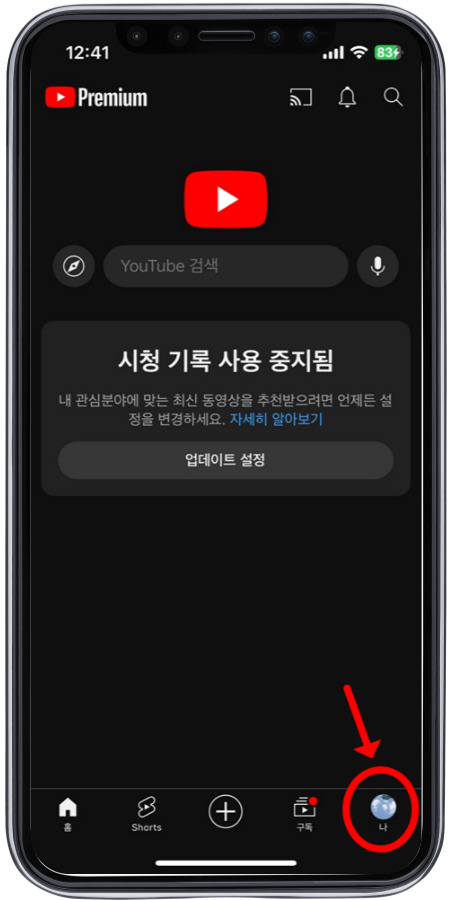
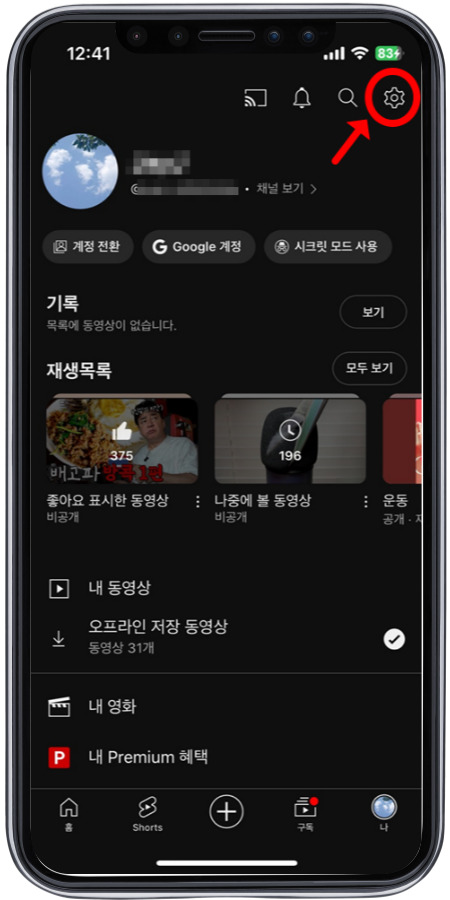
자동재생을 켜려면 먼저 유튜브 앱 하단에 있는 내 프로필을 눌러주세요.
프로필에 들어가시면 상단 프로필 위에 톱니바퀴 모양이 있습니다.
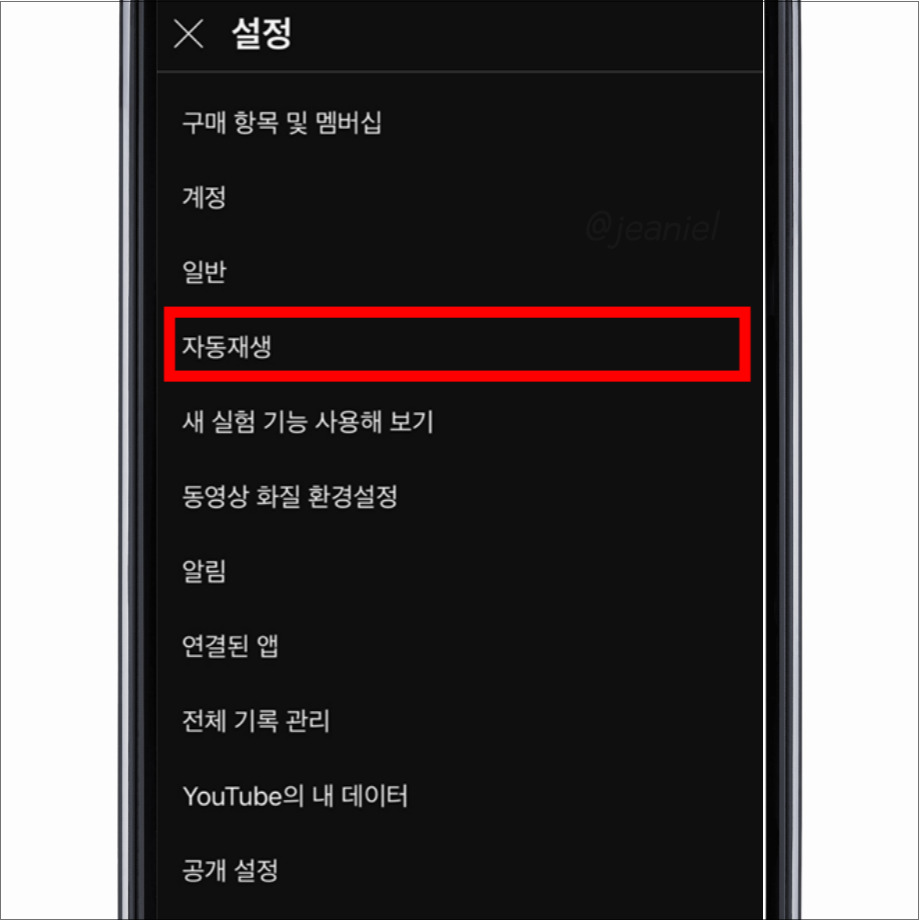
설정-자동재생 기능을 켜면 유튜브 영상을 재생할 때 다음 영상으로 자동 재생됩니다.
기능을 끄는 것도 여기서 설정을 꺼주시면 자동재생이 기능이 비활성화됩니다.
지금까지 유튜브 반복재생과 자동재생 기능을 켜는 방법을 알려드렸습니다.
도움이 되었기를 바라며 글을 이만 마치도록 하겠습니다.
'IT 정보 > IT 정보' 카테고리의 다른 글
| 와이파이 큐알코드 만들기 아이폰 갤럭시 qr코드 생성 (5) | 2024.02.05 |
|---|---|
| 애플워치 카카오톡 설치 알림 진동 설정방법 (2) | 2024.01.21 |
| 발신번호표시제한 하는 법 번호 안 뜨게 전화걸기 (1) | 2024.01.07 |
| 구글 사진 번역 구글렌즈 카메라 실시간 번역하기 (2) | 2023.12.27 |
| 쿠팡플레이 탈퇴 방법 와우 멤버십 해지하기 (2) | 2023.12.13 |
| 유튜브 프리미엄 해지 자동결제 환불 방법 (1) | 2023.11.06 |
| 디즈니플러스 시청기록 삭제하는 방법 (0) | 2023.10.04 |
| 디즈니플러스 해지 방법 환불 조건 알아보기 (0) | 2023.09.27 |





댓글